In diesem Tutorial zeige ich dir, wie du mit Adobe Podcast deine Audioaufnahmen auf einfache Weise verbesserst. Dabei gehe ich Schritt für Schritt durch den Prozess der Anmeldung, des Uploads und der Nutzung von Adobe Podcast, um die Qualität deiner Aufnahmen zu verbessern. Wir werden auch verschiedene Tests durchführen, um zu sehen, wie sich die KI-Technologie in unterschiedlichen Aufnahmesituationen schlägt.
Wichtigste Erkenntnisse
- Adobe Podcast bietet eine einfach zu benutzende KI-Lösung zur Optimierung von Audioaufnahmen.
- Das Tool funktioniert am besten, wenn die Ausgangsqualität der Aufnahme bereits gut ist.
- Die Stimme kann durch die Optimierung minimal verfremdet werden, insbesondere bei minderwertigem Equipment.
Schritt-für-Schritt-Anleitung zur Nutzung von Adobe Podcast
Zunächst musst du dich bei Adobe Podcast anmelden, um auf den Dienst zugreifen zu können. Gehe auf die Webseite von Adobe und erstelle ein Konto, falls du noch keines hast.
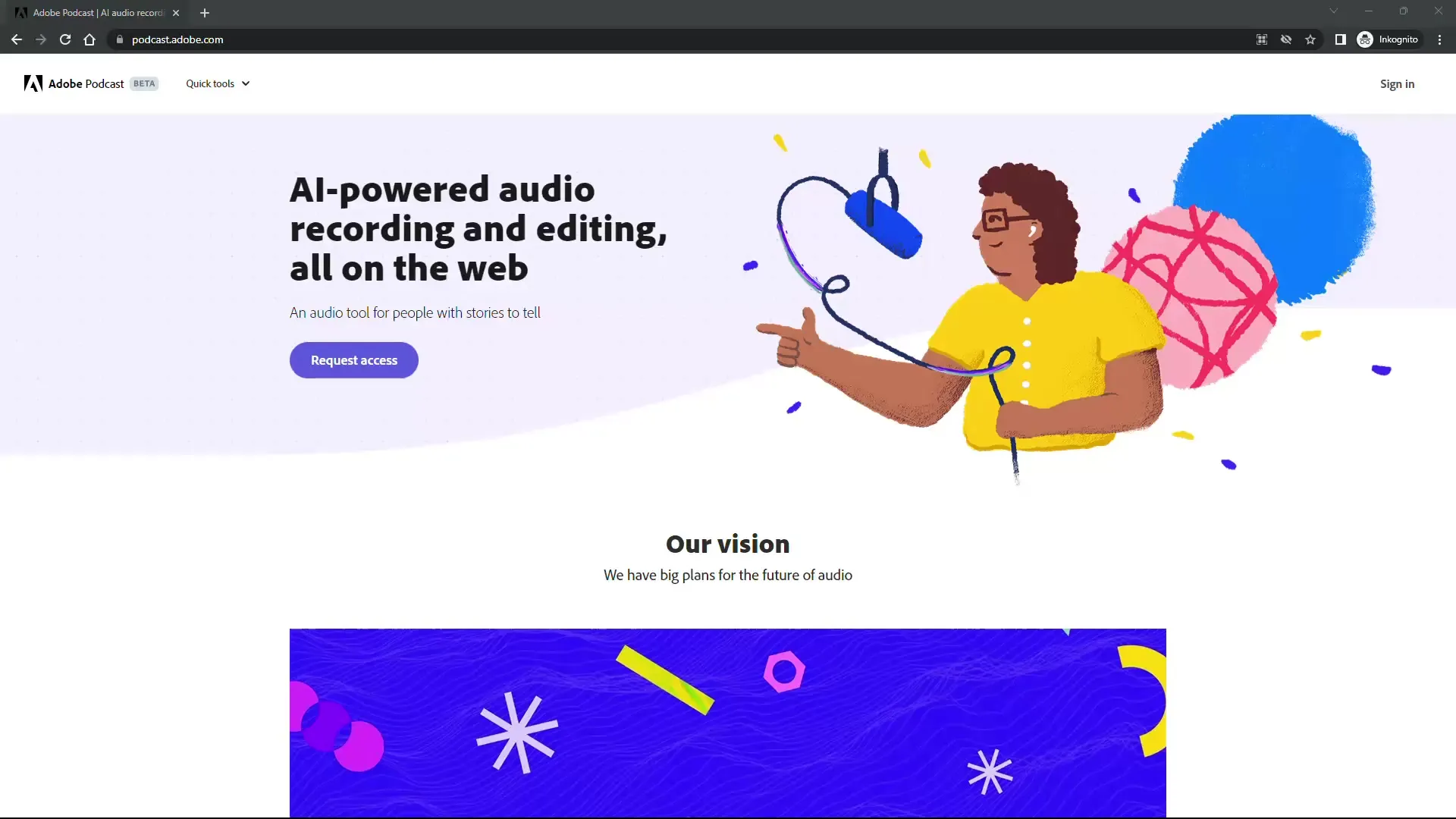
Nachdem du dich registriert hast, wirst du möglicherweise aufgefordert, Zugang zu beantragen. In vielen Fällen kannst du jedoch direkt die URL „enhance“ eingeben, um sofort zum Audio-Optimierungsdienst zu gelangen.
Es folgt der Schritt, in dem du deine Audiodatei hochlädst. Adobe Podcast unterstützt verschiedene Formate, darunter MP3 und WAV. Stelle sicher, dass du die richtige Datei hast, bevor du fortfährst.
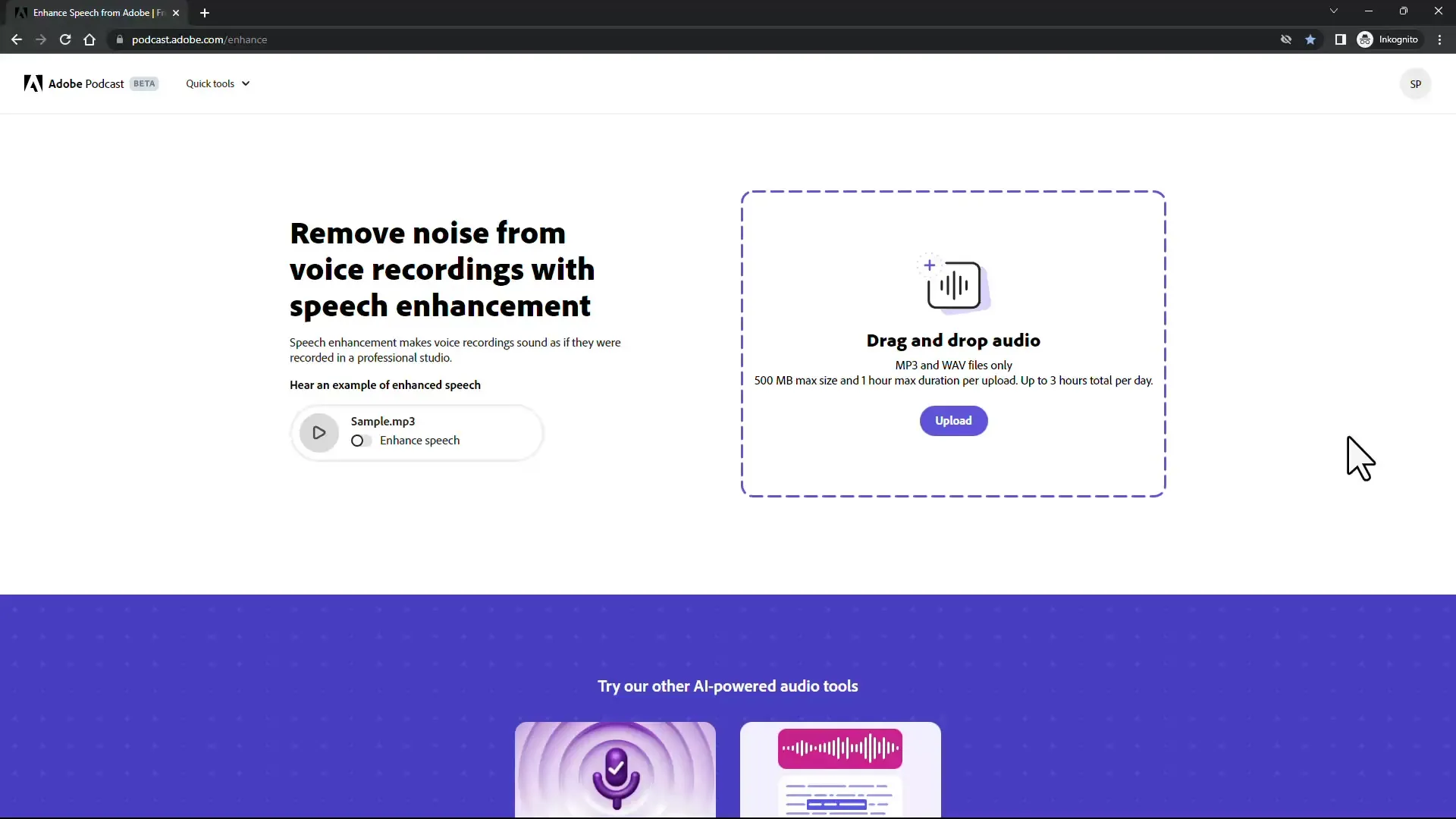
Ein wichtiger Punkt ist, dass einige Datei-Formate, wie zum Beispiel M4A, nicht direkt unterstützt werden. Wenn du also eine solche Datei hast, musst du dafür sorgen, dass du sie in ein kompatibles Format umwandelst.
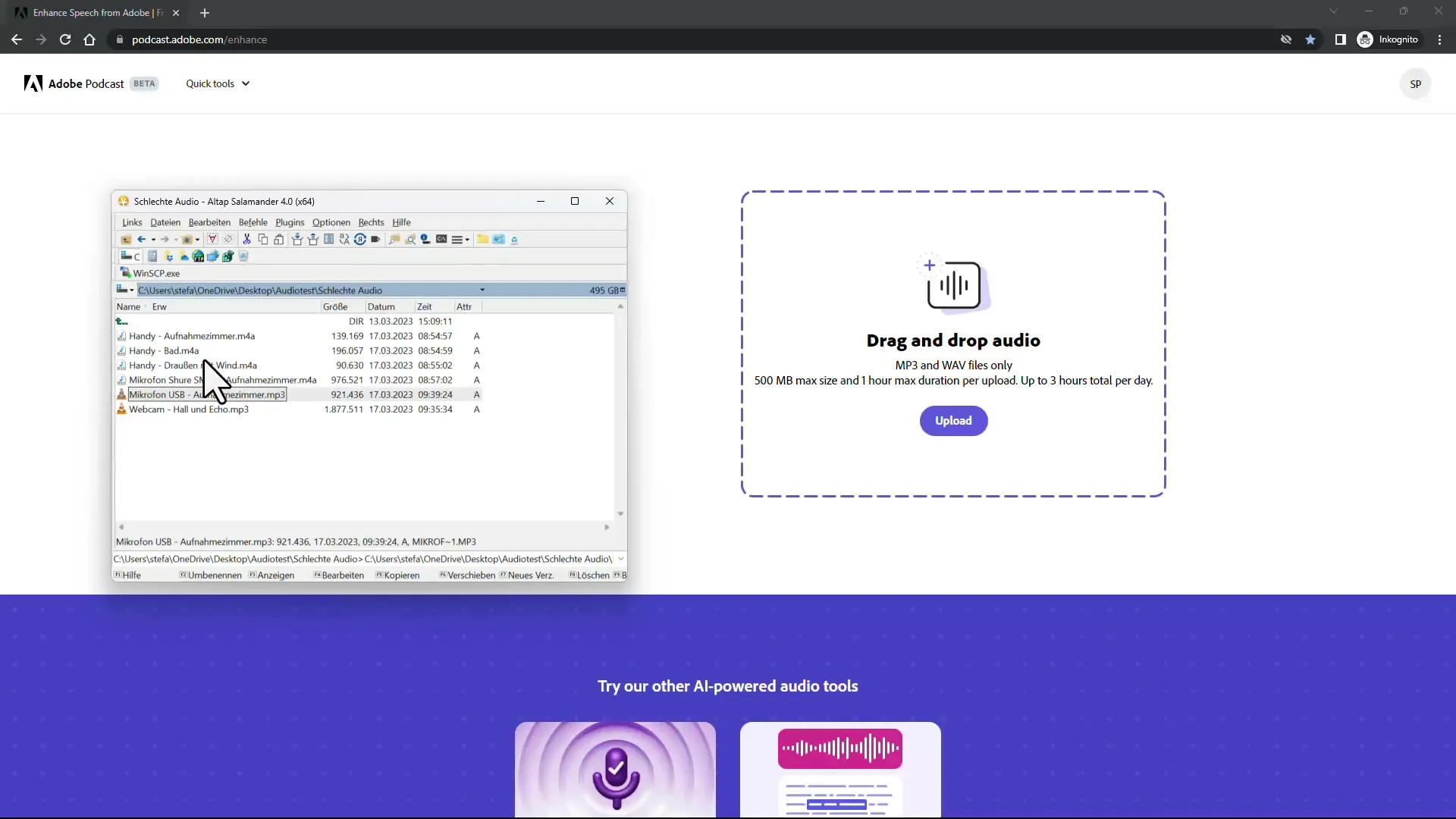
Ich empfehle dir, Dateien aus deinem Windows-Dateimanager hochzuladen, indem du sie einfach hineinziehst oder die Datei-URL kopierst und einfügst. Dies ist oft der schnellste Weg, um deine Aufnahmen zur Optimierung zu bringen.
Sobald du deine Datei hochgeladen hast, musst du etwas Geduld haben, während Adobe die Optimierung durchführt. Dies kann je nach Länge der Datei zwischen wenigen Minuten bis zu einer Viertelstunde dauern. Du wirst nach dem Verarbeitungsvorgang benachrichtigt.
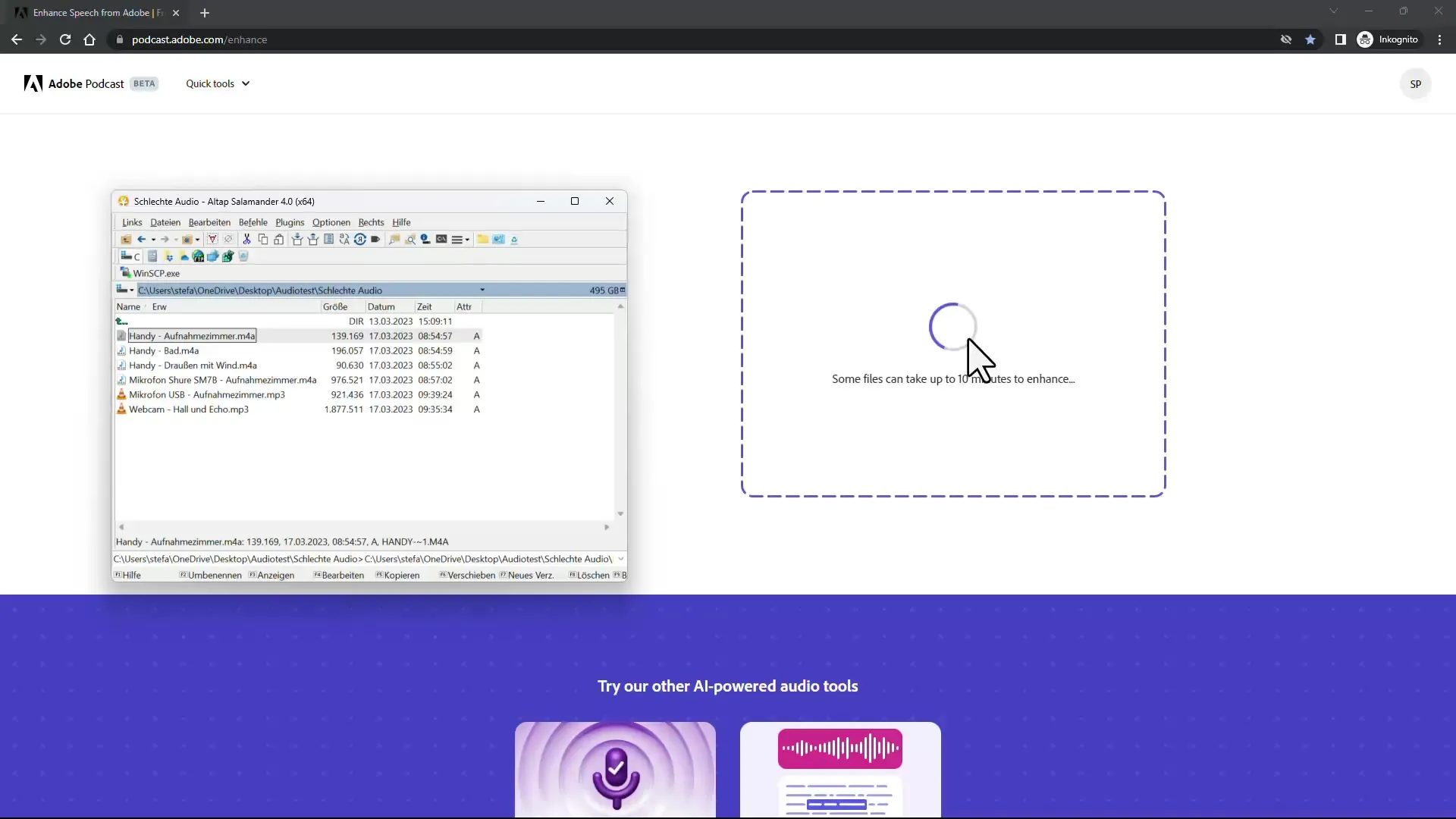
Nach Abschluss der Verarbeitung kannst du deine optimierte Audiodatei sofort anhören. Adobe Podcast bietet dir die Möglichkeit, sowohl die Original- als auch die optimierte Version direkt zu vergleichen.
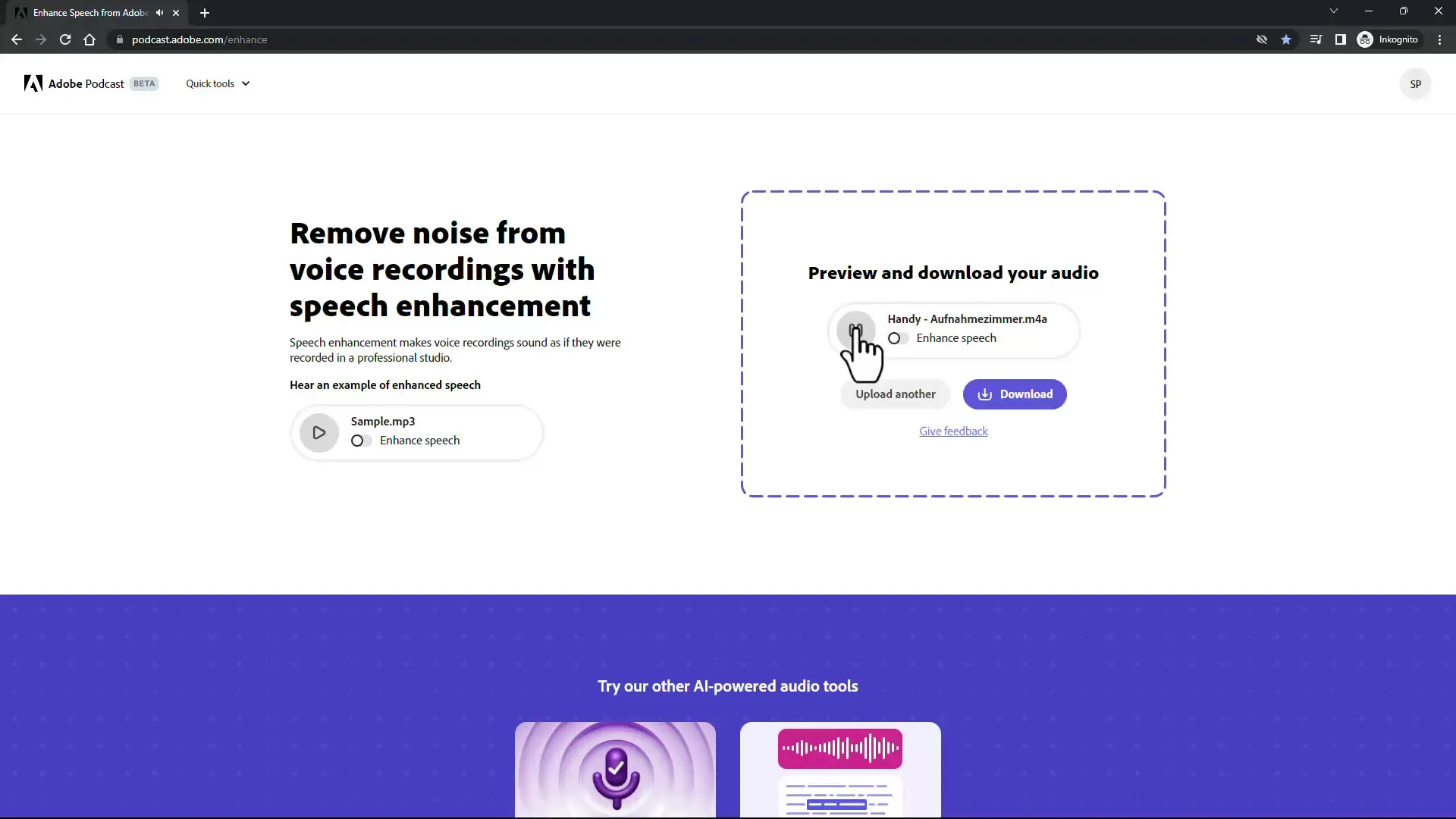
In meinem ersten Test habe ich eine Aufnahme mit meinem Handy in einem typischen Raum, den ich als Home Office nutze, durchgeführt. Dabei habe ich ein hochwertiges Mikrofon verwendet, das für eine klare Stimme sorgt. Ich empfehle, so nah wie möglich am Mikrofon zu sprechen, um Hall und andere Störgeräusche zu minimieren.
Nachdem ich die Datei optimiert habe, war ich positiv überrascht von dem Ergebnis. Der Hall wurde signifikant reduziert und die Stimme klang viel klarer und kräftiger. Es ist jedoch wichtig, darauf hinzuweisen, dass die Qualität der Ausgangsaufnahme einen großen Einfluss auf das Endresultat hat.
Ein weiterer Test fand im Badezimmer statt, um zu prüfen, wie die KI mit extremen Hallbedingungen umgehen kann. In solch akustisch herausfordernden Umgebungen ist es beeindruckend, dass die KI in der Lage war, den Hall stark zu reduzieren, auch wenn der Ton minimal verfremdet klang.
Zusätzlich habe ich auch Aufnahmen im Freien gemacht, wo Windgeräusche hörbar waren. Hier stellte ich fest, dass die KI mit Hall gut zurechtkam, jedoch Schwierigkeiten mit den Windgeräuschen hatte. Es gibt jedoch externe Software, die hierfür bessere Ergebnisse liefern kann.
Zuletzt habe ich verschiedene Mikrofone getestet, darunter ein günstiges USB-Mikrofon. Auch hier zeigte sich, dass Adobe Podcast in der Lage war, die Qualität deutlich zu verbessern, obwohl die Stimme aufgrund der Hardware immer leicht verfremdet klang.
Abschließend habe ich die Leistung eines professionellen Mikrofons getestet. Es war beeindruckend, wie gut die Software mit hochwertigem Equipment umgehen konnte. Hier klangen die Ergebnisse deutlich besser und die Verfremdung der Stimme fiel kaum auf.
Zusammenfassung
In diesem Tutorial hast du Schritt für Schritt kennengelernt, wie du Adobe Podcast nutzt, um deine Audioaufnahmen zu optimieren. Du weißt nun, wie man Audiodateien hochlädt, die verschiedenen Aufnahmesituationen testet und welche Ergebnisse man erwarten kann.
Häufig gestellte Fragen
Was ist Adobe Podcast?Adobe Podcast ist ein Online-Service, der mithilfe von KI Audioaufnahmen optimiert.
Welches Dateiformat akzeptiert Adobe Podcast?Adobe Podcast akzeptiert hauptsächlich MP3 und WAV-Dateien. Andere Formate müssen möglicherweise konvertiert werden.
Wie lange dauert die Optimierung einer Datei?Die Optimierung kann je nach Dateigröße und Komplexität zwischen wenigen Minuten bis zu 15 Minuten dauern.
Beeinflusst die Qualität des Mikrofons die Optimierung?Ja, hochwertige Mikrofone führen in der Regel zu besseren Ergebnissen nach der Optimierung.
Kann ich die Originalaufnahme mit der optimierten Version vergleichen?Ja, Adobe Podcast ermöglicht es dir, sowohl die Original- als auch die optimierte Version anzuhören.


